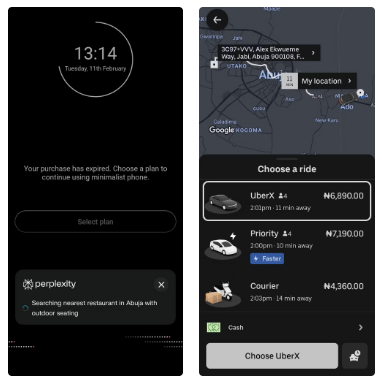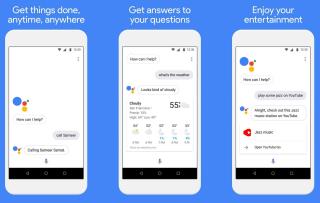Cum să obțineți mementouri de naștere de la Asistentul Google
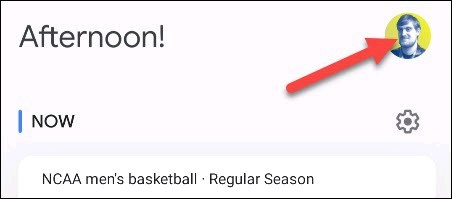
Aflați cum să obțineți mementouri de naștere de la Asistentul Google.
Utilitatea asistentului virtual Google Assistant pentru utilizatorii de Android este incontestabilă. Acesta este și motivul pentru care Google oferă utilizatorilor multe moduri diferite de a activa acest asistent virtual pe dispozitivele lor Android atunci când este necesar. De exemplu, trebuie doar să glisați în sus din colțurile de jos ale ecranului cu degetul și Google Assistant va apărea imediat, foarte rapid și convenabil.
Cu toate acestea, uneori acest lucru provoacă disconfort atunci când nu intenționați să activați Asistentul Google. Începând cu Android 12, Google a adăugat o funcție care permite utilizatorilor să dezactiveze gestul de glisare pentru a lansa aplicația implicită de asistent digital. Dacă nu folosiți des Asistentul Google, puteți dezactiva gesturile de glisare pentru a evita situațiile enervante când operați pe ecran.
Trebuie remarcat faptul că aspectul și denumirea elementelor din meniul Setări al telefoanelor și tabletelor Android vor varia în funcție de personalizarea producătorului. Cu toate acestea, pașii de configurare vor fi practic aceiași. Iată cum să o faci pe un telefon Pixel care rulează Android stoc.
Mai întâi, accesați meniul Setări atingând pictograma roată de pe ecranul de start.
Derulați în jos și faceți clic pe „Sistem”.
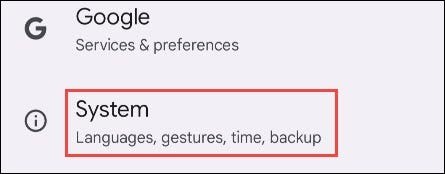
În ecranul Sistem care apare, faceți clic pe „Gesturi”.
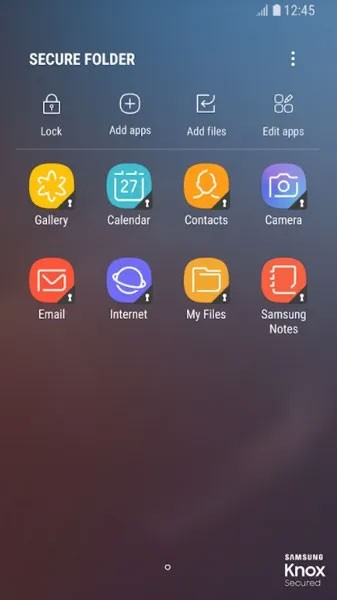
Gestul pe care doriți să-l dezactivați poate fi găsit în secțiunea „Navigarea sistemului”.
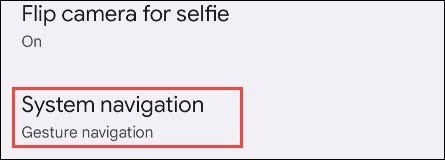
Atinge pictograma roată de lângă „Navigarea prin gesturi”.
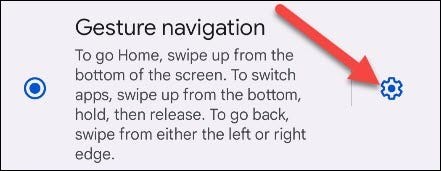
( Notă : Gestul de glisare din colț pentru a activa Asistentul Google este disponibil numai dacă utilizați navigarea prin gesturi. Nu este necesar să dezactivați această funcție dacă utilizați navigarea tradițională cu trei butoane.)
Atingeți comutatorul de comutare pentru a dezactiva opțiunea „Swipe to Invoke Assistant”.
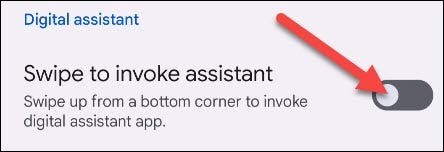
Asta e tot ce este. Acum nu trebuie să vă faceți griji cu privire la lansarea accidentală a Asistentului Google din colțul ecranului.
Aflați cum să obțineți mementouri de naștere de la Asistentul Google.
Dacă ați folosit Perplexity Assistant în loc de Google Assistant, veți vedea că diferența este destul de evidentă. Se ocupă de sarcini complexe mai ușor și intuitiv.
Ce se întâmplă când Google Voice Assistant nu funcționează? Remediați „OK Google” care nu răspunde cu pașii noștri simpli.
Telefonul tău Samsung Galaxy scump nu trebuie să arate exact ca orice alt telefon de pe piață. Cu câteva modificări, îl poți face mai personal, mai elegant și mai unic.
După ce s-au plictisit de iOS, au trecut în sfârșit la telefoanele Samsung și nu regretă nicio decizie.
Interfața web a contului Apple din browser îți permite să vizualizezi informațiile personale, să modifici setările, să gestionezi abonamentele și multe altele. Dar uneori nu te poți conecta din diverse motive.
Schimbarea DNS pe iPhone sau schimbarea DNS pe Android te va ajuta să menții o conexiune stabilă, să crești viteza conexiunii la rețea și să accesezi site-urile web blocate.
Când aplicația Găsire devine inexactă sau nesigură, aplică câteva modificări pentru a o face mai precisă atunci când este cea mai mare nevoie.
Mulți oameni nu s-au așteptat niciodată ca cea mai slabă cameră de pe telefonul lor să devină o armă secretă pentru fotografia creativă.
Comunicarea în câmp apropiat (NFC) este o tehnologie wireless care permite dispozitivelor să facă schimb de date atunci când se află în imediata apropiere unul de celălalt, de obicei la câțiva centimetri.
Apple a introdus Adaptive Power, care funcționează alături de Modul de consum redus. Ambele prelungesc durata de viață a bateriei iPhone-ului, dar funcționează în moduri foarte diferite.
Cu aplicații cu clic automat. Nu va trebui să faci prea multe atunci când te joci, folosești aplicații sau sarcini disponibile pe dispozitiv.
În funcție de nevoile tale, probabil vei primi un set de funcții exclusive Pixel care rulează pe dispozitivul tău Android existent.
Soluția nu implică neapărat ștergerea fotografiilor sau aplicațiilor preferate; One UI include câteva opțiuni care facilitează recuperarea spațiului.
Cei mai mulți dintre noi tratăm portul de încărcare al smartphone-ului ca și cum singura sa funcție ar fi să mențină bateria în funcțiune. Dar acel mic port este mult mai puternic decât își dă seama.
Dacă te-ai săturat de sfaturi generice care nu funcționează niciodată, iată câteva care ți-au transformat în liniște modul în care faci fotografii.
Dacă ești în căutarea unui smartphone nou, primul lucru la care te vei uita în mod firesc este fișa cu specificațiile tehnice. Este plină de indicii despre performanță, durata de viață a bateriei și calitatea afișajului.
Când instalați o aplicație pe iPhone dintr-o altă sursă, va trebui să confirmați manual că aplicația este de încredere. Apoi, aplicația va fi instalată pe iPhone pentru utilizare.